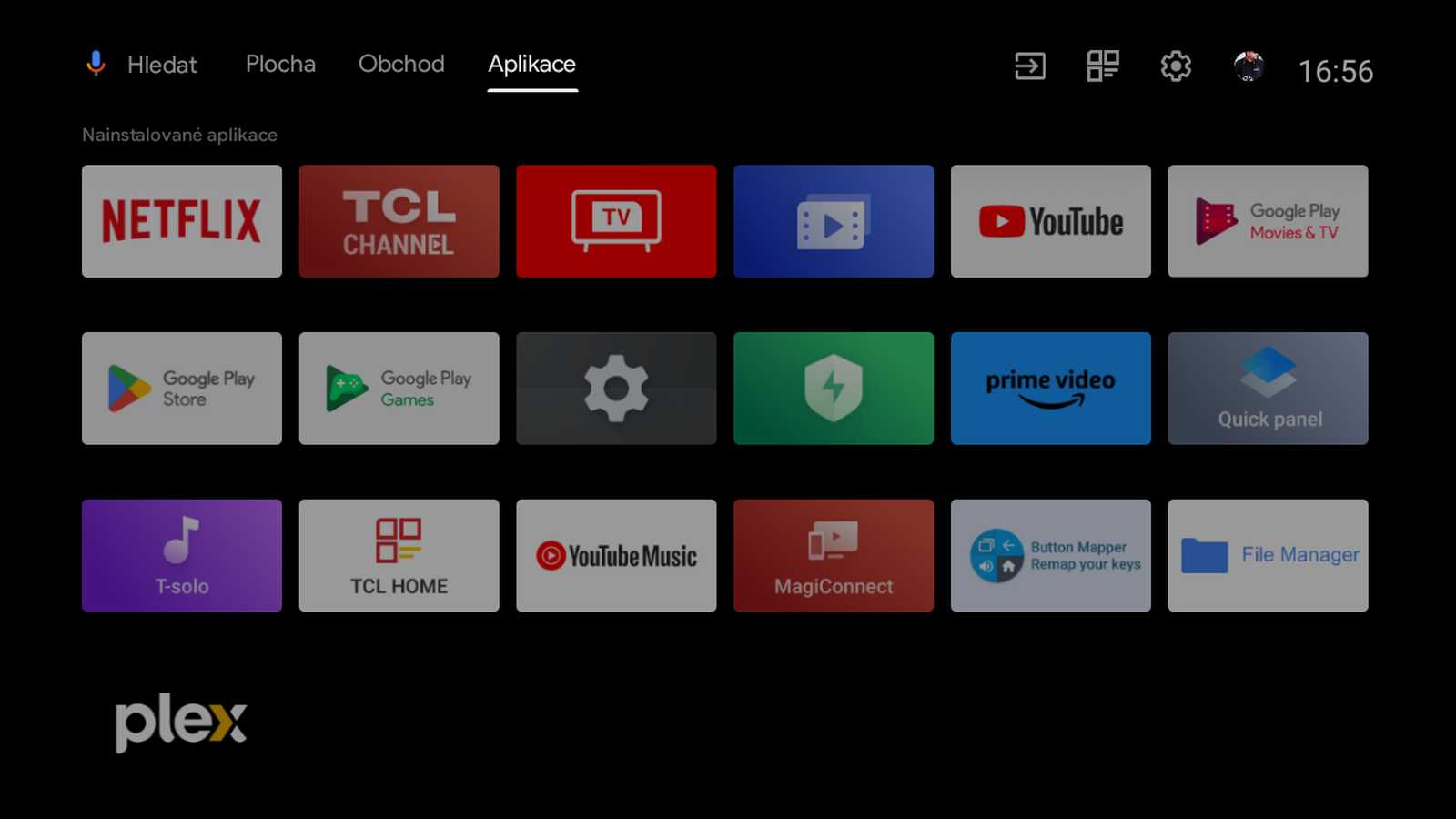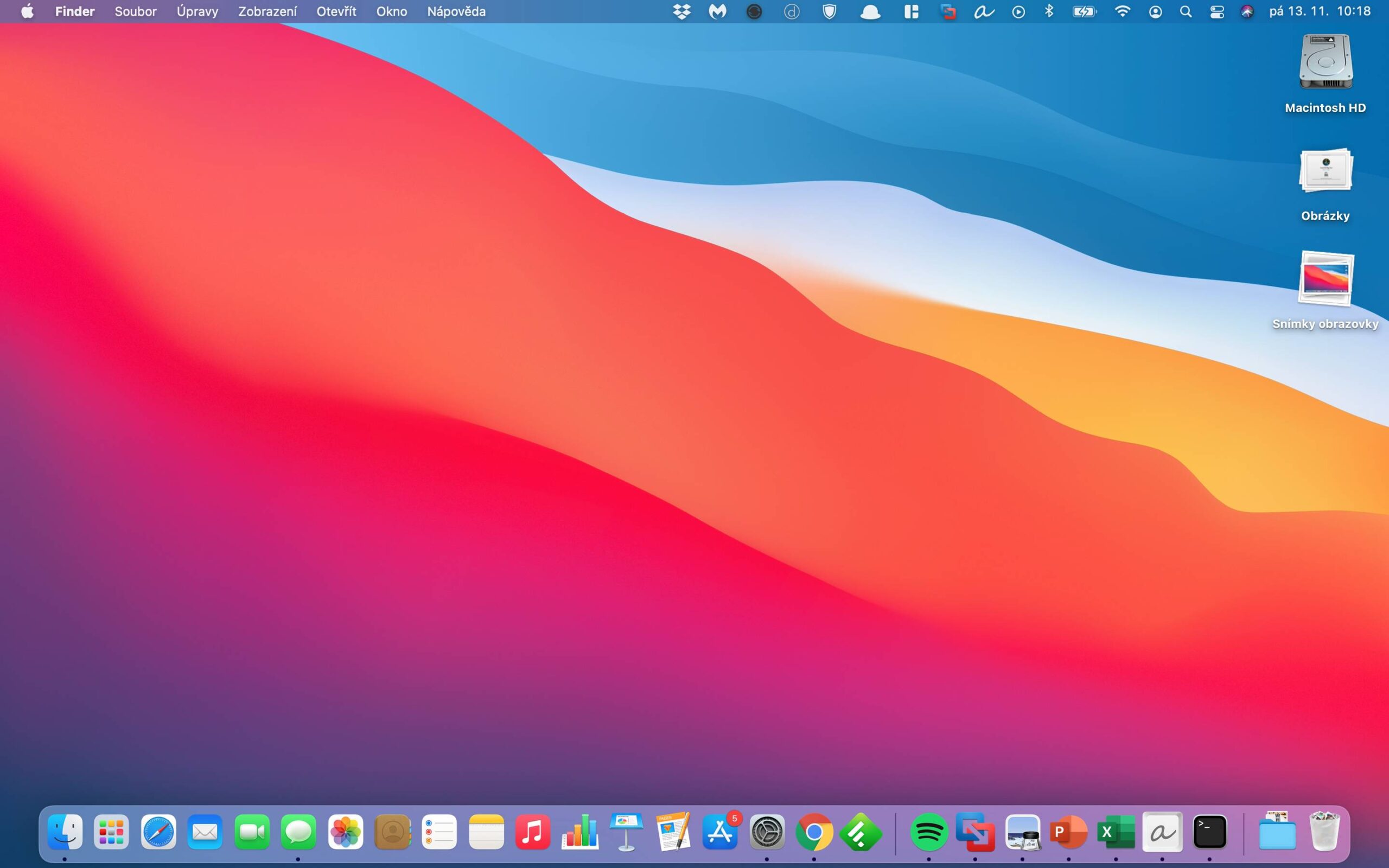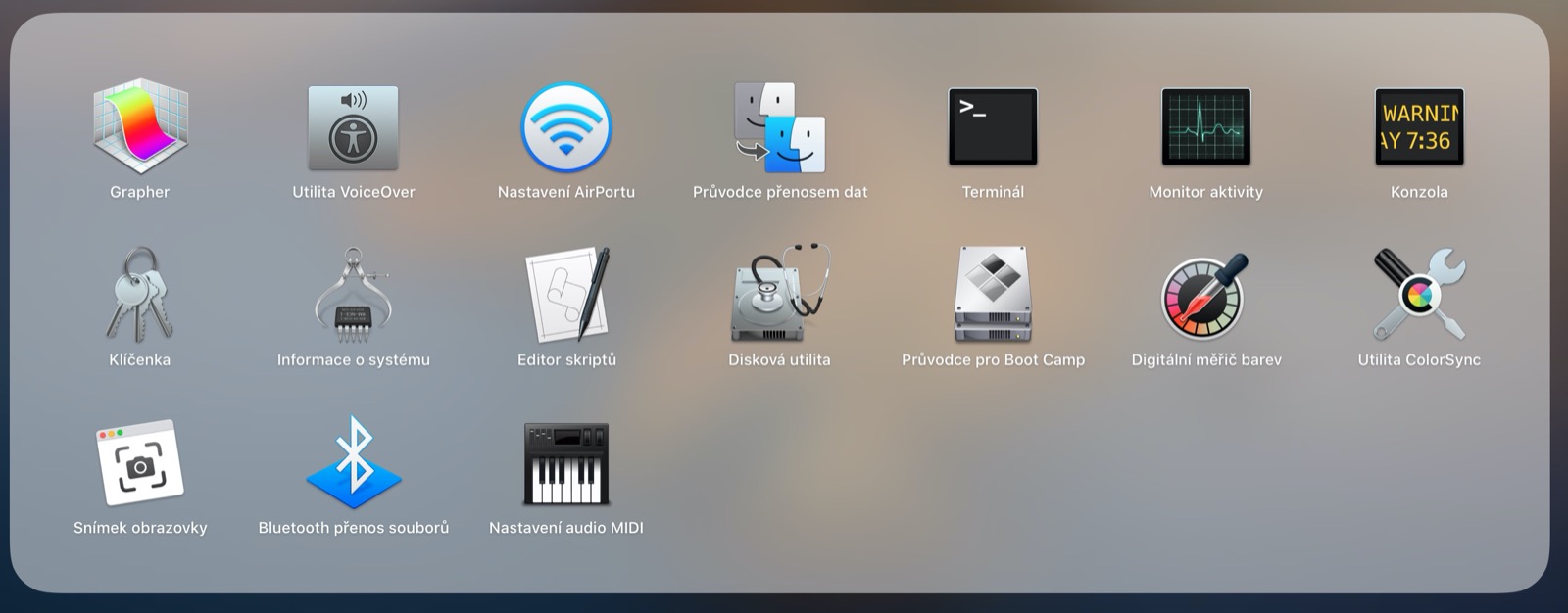TIP#2635: Jak na Android TV pořídit screenshot a dostat ven?
Power (zapínací tlačítko) + Volume Down (snížení hlasitosti) je ta nejčastější varianta (ta na čerstvě recenzované TCL mimochodem podporována není). Někde funguje dlouze podržet Home pro vyvolání menu.
TIP#2387: Jak ve Windows 11 na snímek obrazovky (screenshot)
Windows 11 se při pořizování snímků obrazovky (screenshotu) nijak extra neliší od předchozí verze Windows. Na výběr máte několik možných metod
TIP#2067: Jak ve Windows ve fotografiích a screenshotech rozmazat informace, které nemají být čitelné
Taková ta důležitá věc při pořizování screenshotů. Moci rozmazat nebo nějak zakrýt důvěrné, soukromé či jinak citlivé informace. Už jsme to tu řešili v Jak na Mac OS rozmazat ve fotce obsah co nemá být vidět a v Jak na iPhone/iPadu rozmazat ve fotce obsah, co nemá být vidět a je čas to doplnit i pro Windows.
TIP#1909: Jak na Mac OS udělat screenshot/snímek obrazovky do Schránky (Clipboard)
Někdy se při pořízení screenshotu může hodit ho udělat do schránky místo uložení na disk. Udělat to je přitom snadné, klávesovou zkratku pro pořízení screenshotu (tedy například Command+Shift+4, více v Jak na Mac OS udělat screenshot a (hlavně) jak změnit kam se ukládá) doplníte ještě o držení Control. Tím se screenshot uloží do Schránky a můžete s ním dále pracovat.
TIP#1770: Jak na Mac OS najít všechny snímky obrazovky (screenshot)
Malá vychytávka co využívá to, že v Mac OS je možné soborům přidávat štítky (tags) a Mac OS ke každému snímku obrazovky přidá konkrétní štítek. Ale protože jsme u Apple, tak to rozhodně není nijak uživatelsky přívětivě. Ten štítek totiž je „kMDItemIsScreenCapture:1„
TIP#1768: Jak screenshot na Mac OS pořídit bez stínů a v jiném formátu než PNG
Tohle je jedna z věcí co je na Mac OS problém. A problémem to zůstane. Výchozí nastavení screenshotování je ukládání v PNG a se stínem. Vypadá to sice fantasticky (okna se stínem jsou opravdu povedená) ale velikost screenshotů je závratná a když je potřebujete zmenšit, tak jedině převodem na JPEG. Tím se ale ztratí průhlednost použitá pro stínování. Chybí i možnost redukce Retiny, která také stojí za velkou velikostí.
TIP#1667: Jak na Mac OS udělat screenshot, když nejde použít klávesová zkratka
Udělat Screenshot na Mac OS je poměrně snadné, stačí vědět jaké klávesové zkratky pro snímky obrazovky můžete použít. Zádrhel nastane, když potřebujete vyfotit něco co narušuje klávesovou zkratku – třeba něco kde potřebujete držet Option (třeba aby se objevily nějaké nové věci v Menu a vy jste si to mohli vyfotit).
TIP#1665: Jaké aplikace si na Mac OS pořídit pro snímání obrazovky (screenshoty)?
Pokud chcete v Mac OS dělat snímky obrazovky (screenshoty) tak v základní podobě nic nepotřebujete. Stačí znát klávesové zkratky pro snímky obrazovky můžete použít a můžete snímat celou obrazovku, okna, části obrazovky. Pro záznam do videa můžete použít QuickTime. Jak už to tak ale bývá, existuje řada aplikací, které toho umí víc a lépe.
TIP#1652: Jak na Mac OS udělat screenshot a (hlavně) jak změnit kam se ukládá
Jak na Mac OS udělat screenshot jsem už věděl, nakonec je tu jeden hodně starý tip a tohle téma (Jak udělat screenshot na Mac počítači?). Ale překvapení přišlo v okamžiku, kdy obrázky šly natvrdo na plochu. Jeden by čekal, že na to udělají složku. Navíc není příliš snadné zjistit, jestli to vůbec jde změnit. Ale nejprve jak udělat screenshot:
TIP#1592: Jak v Chrome udělat screenshot kompletní webové stránky (a nejenom ten)
Tohle téma jsme tu už probírali například v Jak (nejen) ve Windows udělat rolující screenshot (například screenshot celé stránky v prohlížeči). Jde o screenshot celé webové stránky, ne pouze její viditelné části v otevřeném okně. Vyžaduje to zpravidla „rolování“ a nějakou pomůcku, co to podporuje. Málokdo ale tuší, že stačí mít Chrome.
TIP#1468: Jak uložit webovou stránku či screenshot do Disku Google?
O pořizování screenshotů už je tady řeč v několika tipech, ale pro účet tohoto tipu je nejbližší Jak (nejen) ve Windows udělat rolující screenshot (například screenshot celé stránky v prohlížeči). Týká se totiž uložení snímku kompletní webové stránky v podobě screenshotu (obrázku) a tím pádem komplikace spojené s nutností zpravidla rolovat oknem prohlížeče.
Jak na Apple Watch pořídit screenshot (snímek obrazovky)?
S příchodem iPhone 11 přeci jen přišly i Apple Watch (pátá generace). Takže jaký jiný tip než ten o dělání snímku displeje je vhodné napsat? Bude to potřeba, protože právě Apple Watch tipy se objeví postupně.
TIP#1368: Jak (nejen) ve Windows udělat rolující screenshot (například screenshot celé stránky v prohlížeči)
Jak udělat ve Windows udělat screenshot už řeší starší tip (Jak na screenshoty ve Windows (a nejen Windows 10)?) a pár dalších menších tipů (třeba i Lepší cesta k pořizování screenshotů včetně anotací (Windows 10 October 2018 Update). Jednu věc ale nijak detailně neřeší, jak udělat screenshot celé stránky (nejenom) v prohlížeči – tedy screenshot vyžadující aby se rolovalo oknem.
Lepší cesta k pořizování screenshotů včetně anotací (Windows 10 October 2018 Update)
V Jak na screenshoty ve Windows (a nejen Windows 10)? je spousta cest jak si pořizovat ve Windows screenshoty (osobně stále preferuje Greenshot) a je tam zmínka i o tom, že Windows 10 zavedlo možnost screenshotovat přímo do složky (Win + Print Screen) a také povídání o klasické pomůcce Výstřižky (Snipping Tool). Dobré vědět je, že v říjnové aktualizaci Windows umí Výstřižky konečně aktivaci klávesou.
Herní panel (Game Bar) ve Windows 10 April 2018 Update
To, že máte ve Windows 10 Herní Panel snad víte – vyvolává se (nejčastěji) přes Win + G a má k sobě i nějakou tu kupičku nastavení. Osobně jsem ho prakticky nikdy nepoužil, ale to je dané tím, že hraní her nenahrávám (a už vůbec nikam nevkládám). Ve Windows 10 April 2018 Update se Herní Panel dočkal nové podoby – bohužel i vzhledu (je méně výrazný a podstatně větší).
TIP#1019: Jak v Linuxu pořizovat Screenshoty a natáčet desktop?
Už v Jak na screenshoty ve Windows (a nejen Windows 10)? se tu probíralo, jak dělat screenshoty v (nejen) Windows. Pár tipů na screenshotovací software pro Linux tam najdete, ale je čas se k tomu vrátit. Třeba i proto, že postupně roste speciál týkající se Raspberry Pi.
TIP#961: Pozor na screenshoty (snímky obrazovky), které vkládáte na sociální sítě a weby
Jedna zásadně opomíjená věc při tvorbě příspěvků na sociální sítě doplněných snímky obrazovky. Vždy musíte ověřit, jestli neobsahují nějaké osobní informace, které nejsou vhodné pro širokou veřejnost. Pokud je obsahují, tak buď musíte pořídit takový snímek co je neobsahuje nebo použít rozmazání.
Jak nahrát video z hry na Nintendo Switch?
Aktualizace Nintendo Switch konzole z října 2017 přináší možnost nahrát až 30 sekund videa ze hry. Stačí k tomu podržet tlačítko pro pořízení screenshotu a do konzole se vám uloží 30 sekund hry. Tlačítko stále slouží i pro pořízení screenshotu, stačí ho krátce stisknout. Viz Jak udělat screenshot na Nintendo Switch? Jak ho dostat mimo konzoli?
Od iOS 11 je možné screenshot oříznout a upravit. Velmi šikovné, nejlépe ale hned po vytvoření
V iOS 11 se při sejmutí obrazovky (screenshot) v levém dolním rohu displeje objeví malý náhled – na ten můžete kliknout a otevřít tak editor screenshotu (po chvíli zmizí, takže klikejte včas). Ten není totožný s editorem obrázek či fotek a umí dost užitečné věci pokud chcete screenshot nějak dál použít – poslat mailem, přidat do článku, dát na sociální sítě.
Jak udělat screenshot na Nintendo Switch? Jak ho dostat mimo konzoli?
Switch má na screenshotování vyhrazený čtvercový knoflík na levém Joy-Con ovladači (ten knoflík zcela dole). Na zařízení se k screenshotům dostanete přes Home a poté Album.